Saytlar to‘g‘ri ochilmasligi: sababi va bartaraf etish yo‘llari

Ayrim hollarda kompyuter yoki noutbukdan biror saytga kirganingizda, sayt kontenti to‘g‘ri aks etmayotganini ko‘rasiz. Bular qurilmangizdagi DNS-kesh bilan bog‘liq bo‘lib, quyida shu muammoni bartaraf etishni ko‘rib chiqamiz.
O‘QING: Windows 10’ga qarshi Windows 7: qay biri xavfsizroq?
DNS-kesh nima o‘zi?
Kompyuterning DNS-keshi shu gadjet orqali kirilgan saytlarning IP-manzilini o‘zida saqlaydi. Bu siz o‘sha saytga takroran kirganingizda u tezroq yuklanishi uchun qilingan.
Ammo ayrim hollarda saytning to‘g‘ri ochilmasligiga aynan shu DNS-kesh sabab bo‘ladi. Aniqrog‘i – unda saqlanayotgan, tegishli sayt haqidagi ma’lumotlar eskirganida, shunday holat yuzaga keladi.
Yaxshiyamki, mazkur muammoni bartaraf etish uncha qiyin emas. Quyida eng ommabop ikkita operatsion tizimda buni amalga oshirish yo‘llarini ko‘rib chiqamiz.
Windows’da DNS-keshni tozalaymiz
- Win + R tugmachalarini baravar bosib, «Bajarish» («Vipolnit») oynachasini chiqaramiz.
- Ochilgan menyudagi maydonchaga cmd yozuvini kiritib, Enter tugmachasini bosamiz.

- Buyruqlar qatori ishga tushgach, u yerga ipconfig/flushdns yozuvini kiritib, yana Enter tugmachasini bosamiz.
- Shunda DNS-kesh tozalanganligini anglatuvchi «Kesh sopostavitelya DNS uspeshno ochiщyen» yozuvi chiqadi.
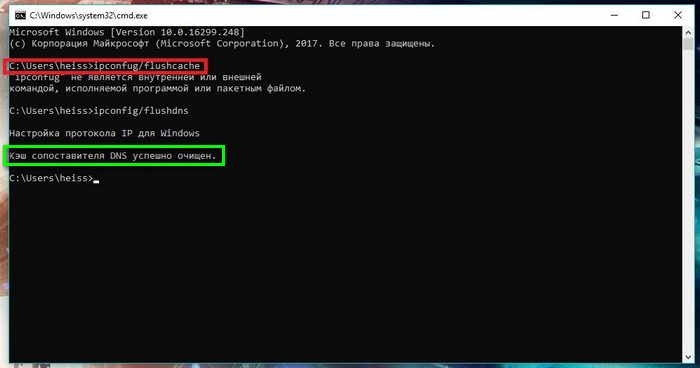 Bo‘ldi, muammoli saytlarga qaytadan kirib ko‘ring – muammo bartaraf etilgan bo‘lishi kerak.
Bo‘ldi, muammoli saytlarga qaytadan kirib ko‘ring – muammo bartaraf etilgan bo‘lishi kerak.
O‘QING: Protsessorning turi va xususiyatlarini aniqlash usullari
OS X tizimli qurilmalarda DNS-keshni tozalash
Apple taqdim etgan operatsion tizimlarda barcha buyruqlar «Terminal»da kiritiladi. Uni ochishning eng sodda yo‘li – Spotlight orqali kirishdir. Buning uchun yuqori o‘ng burchakdagi qidiruv belgichasiga bosasiz.
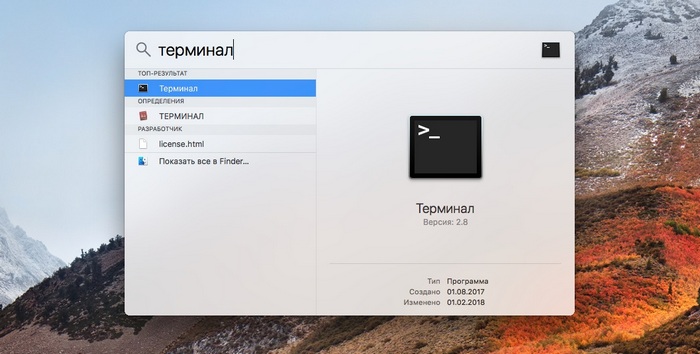 Shuningdek, unga quyidagi yo‘l orqali ham borsa bo‘ladi: Finder → «Programmi» → «Utiliti» → «Terminal».
Shuningdek, unga quyidagi yo‘l orqali ham borsa bo‘ladi: Finder → «Programmi» → «Utiliti» → «Terminal».
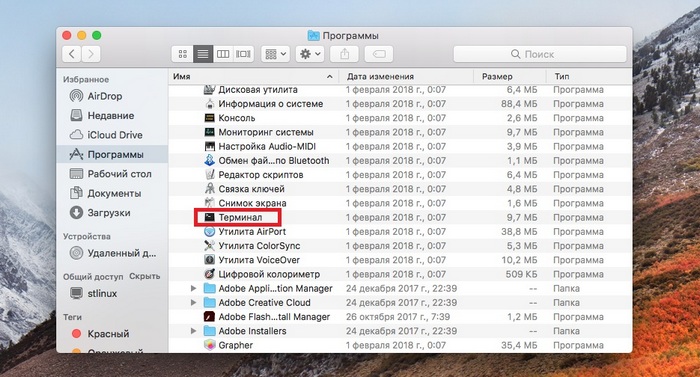 Endi esa buyruqni ko‘rsatish kerak, u esa sizdagi o‘rnatilgan operatsion tizimning talqiniga bog‘liq holda sal farqlanadi:
Endi esa buyruqni ko‘rsatish kerak, u esa sizdagi o‘rnatilgan operatsion tizimning talqiniga bog‘liq holda sal farqlanadi:
- High Sierra: sudo killall -HUP mDNSResponder; sleep 2; echo macOS DNS Cache Reset;
- El Capitan: sudo dscacheutil -flushcache; sudo killall -HUP mDNSResponder;
- Yosemite: sudo dscacheutil -flushcache;sudo killall -HUP mDNSResponder;
- Mavericks: dscacheutil -flushcache;sudo killall -HUP mDNSResponder;
- Lion & Mountain Lion: sudo killall -HUP mDNSResponder;
- Leopard: dscacheutil -flushcache;
- Tiger: lookupd -flushcache.
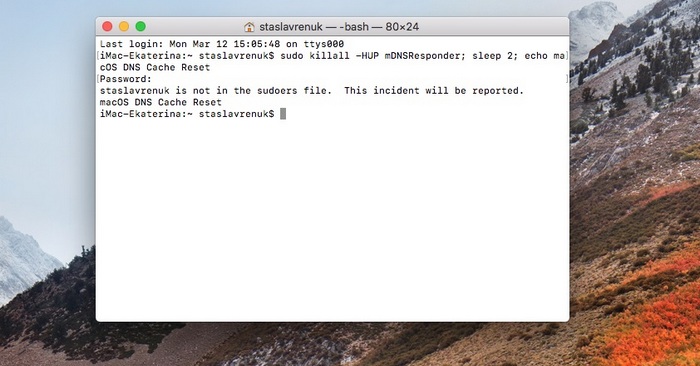 Kompyuteringizdagi operatsion tizim talqiniga mos holda yuqoridagi buyruqlardan birini kiritganingizdan so‘ng, bu harakatingizni tasdiqlash uchun parolni kiritasiz. Keyin esa, DNS-kesh tozalanganligini anglatuvchi «macOS DNS Cache Reset» yozuvi chiqishini kutasiz, so‘ng bemalol muammoli saytlarni to‘g‘ri ochib foydalanaverasiz.
Kompyuteringizdagi operatsion tizim talqiniga mos holda yuqoridagi buyruqlardan birini kiritganingizdan so‘ng, bu harakatingizni tasdiqlash uchun parolni kiritasiz. Keyin esa, DNS-kesh tozalanganligini anglatuvchi «macOS DNS Cache Reset» yozuvi chiqishini kutasiz, so‘ng bemalol muammoli saytlarni to‘g‘ri ochib foydalanaverasiz.
O‘QING: Internet muammolarini bir zumda o‘zi hal etuvchi bepul dastur!






